Cómo funciona Smart Switch en PC
Lo primero que debe hacer es descargar e instalar el software. smart Switch en su PC Después de haberle explicado con gran detalle los pasos a seguir para instalar el programa en Windows y macOS, por lo tanto, le mostraré el procedimiento para hacer una copia de seguridad y restaurar los datos que ha elegido conservar. Finalmente, le diré cómo actualizar los dispositivos Samsung al software más reciente, utilizando el programa cubierto por esta guía.
Cómo instalar Smart Switch
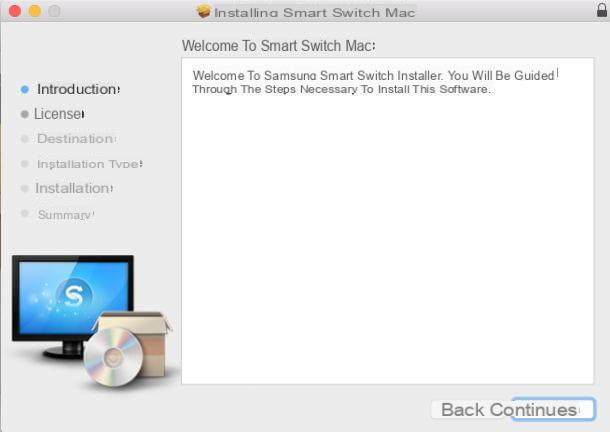
Para instalar Smart Switch Samsung en su PC, acceda al sitio web oficial del programa y mueva el cursor del mouse hacia abajo hasta encontrar el botón Descargar para Windows, en el que debe hacer clic para iniciar la descarga de Smart Switch.
Una vez que se complete la descarga, inicie la instalación de Smart Switch abriendo el archivo Smart_Switch_PC_setup.exe. En la ventana que se abre, haga clic en el botón Sí, coloque la marca de verificación junto al elemento Acepto los términos del contrato de licencia. y termine la configuración presionando primero adelante y luego final. Llegados a este punto, ha llegado el momento de conectar el smartphone Samsung a la PC mediante un cable microUSB: la fase de reconocimiento del teléfono por parte del software puede tardar unos segundos, así que no te preocupes si la conexión no es muy rápida. Cuando Smart Switch reconoce el teléfono móvil, se abre una pantalla con la foto y el nombre del dispositivo, además de las operaciones que se pueden realizar: reserva, restauración e Sincronización de Outlook.
Si tienes uno Mac, para descargar Smart Switch, conectado al sitio web oficial del programa e iniciar la descarga haciendo clic en el botón Descarga para macOS. Una vez que se complete la descarga, abra el paquete dmg que contiene Smart Switch y lanza el ejecutable que está dentro de él. En la ventana que se abre, haga clic en el botón Continuar dos veces seguidas, luego en Continuar, Aceptar e Instalar. Luego escriba el la contraseña de su cuenta de usuario en macOS y otorgue Ingresar.
Si hizo esto correctamente, debería ver la pantalla Bienvenido a Smart Switch, donde se le pedirá que conecte el dispositivo para comenzar. Ahora tome el cable microUSB y conecte el teléfono inteligente Samsung a la Mac. Incluso en macOS, el programa Samsung Smart Switch le permite realizar copias de seguridad o restaurar datos, así como sincronizar el cliente de correo de Outlook.
Respaldo y restauración de datos

Una de las características más interesantes de Smart Switch para Windows PC y Mac es la capacidad de realizar copias de seguridad y restaurar los datos del teléfono. Si, por ejemplo, desea hacer una copia de seguridad de los archivos en su teléfono inteligente, haga clic en el elemento. reserva y, al mismo tiempo, toque el elemento permitir en el cuadro que se abre automáticamente en el teléfono móvil.
Unos segundos más tarde, el programa iniciará automáticamente el proceso de copia de seguridad de los archivos en el teléfono inteligente, incluidas las imágenes de la galería. La operación de respaldo puede tardar varios minutos en esperar, especialmente si el teléfono tiene varios GB de datos, incluidas fotos, videos y aplicaciones.
Cuando se complete la operación, se abrirá una pantalla de resumen con la fecha de creación de la copia de seguridad y el nombre del teléfono desde el que se realizó. En la pantalla del software Smart Switch también encontrará las carpetas de las que se ha realizado una copia de seguridad con éxito.

Además de hacer una copia de seguridad de los archivos, a través del programa Samsung Smart Switch es posible crear un restaurar datos desde una copia de seguridad logrado previamente. Esta es una función muy útil, especialmente si acaba de perder algunos datos importantes de su teléfono inteligente y no sabe cómo recuperarlos, o peor aún, ya no tiene ningún dato guardado en su dispositivo.
Para continuar con la restauración de datos a través del programa Smart Switch, haga clic en el elemento restauración ubicado en la pantalla principal de Smart Switch y espere a que se abra una nueva ventana, donde se le advierte sobre qué copia de seguridad está restaurando en su móvil.
Antes de continuar con el proceso de reinicio, puede optar por hacer clic en el botón Seleccionar datos de respaldo y seleccione la carpeta de respaldo que desee (la predeterminada es la fecha de creación más reciente). Además, el software le permite elegir qué archivos incluir o no en una copia de seguridad determinada. Por ejemplo, si desea deseleccionar uno o más archivos, simplemente debe desmarcar cada uno de los elementos en la pantalla.
Tómese su tiempo para decidir qué copia de seguridad y qué archivos le gustaría restaurar en su teléfono inteligente Samsung y, cuando haya hecho su elección, haga clic en el botón OK. Si lo piensa bien o, más simplemente, quiere tomarse un tiempo porque no sabe qué copia de seguridad restaurar en su teléfono, haga clic en el botón cancelar.
Actualización de dispositivo

desear actualiza tu software Samsung teléfono inteligente pero no sabes como hacerlo? La solución también se puede representar en este caso mediante el programa Smart Switch para Windows y macOS. El software oficial del gigante coreano, de hecho, cuando se conecta con el teléfono, logra recuperar la información necesaria sobre la posible disponibilidad de una actualización del sistema operativo y mostrarla bajo el nombre del dispositivo conectado.
Si elige actualizar el sistema operativo a través de Smart Switch, haga clic en el botón refrescar y esperar a que se cargue la siguiente pantalla, donde aparecen el código de actualización y el peso en MB. Recuerde que todavía tiene tiempo para detener el procedimiento de actualización seleccionando el botón Luego. De lo contrario, continúe haciendo clic en el botón refrescar y espere a que se complete la actualización.
Al final del proceso de actualización, se mostrará una pantalla final que certificará que el sistema operativo y el teléfono inteligente se han actualizado. Para obtener más información sobre el tema, lea mis guías sobre cómo hacer una copia de seguridad de los dispositivos Samsung y cómo actualizar los dispositivos Samsung.
Cómo funciona Smart Switch en teléfonos inteligentes

Como se mencionó al comienzo de la publicación, Smart Switch también está disponible en forma de una aplicación para dispositivos Android, donde le permite transferir datos de un teléfono a otro: puede encontrarlo gratis en Galaxy Aplicaciones y Google Play Store. Para descargarlo búscalo en una de estas tiendas, selecciónalo y presiona el botón Instalar.
Una vez que se haya descargado la aplicación, inicie Smart Switch en su teléfono inteligente y presione los elementos Aceptar e OK. Ahora debe seleccionar la forma en que desea transferir el contenido a su nuevo teléfono inteligente Samsung: vaya cable microUSB, sin cables o a través memoria externa. Personalmente, recomiendo el procedimiento “sin cables”, que es el más cómodo y fácil de implementar.
Entonces elige el artículo sin cables tocando el elemento dedicado y decidir el papel del teléfono en uso: si toca el elemento Enviar, le está diciendo a la aplicación Smart Switch que desea transferir los datos de su teléfono inteligente a otro teléfono Samsung; si presionas tu voz en su lugar usted recibe, elija recibir archivos de otro teléfono. Si selecciona el artículo usted recibe, la pantalla que aparece a continuación le pide que seleccione el dispositivo antiguo de iOS, Android, BlackBerry e windows Phone.
Si toca el elemento Android, la nueva pantalla Recibe desde Android le indica que esté esperando la conexión con el otro dispositivo, en el que debe haber descargado y abierto la aplicación Smart Switch Mobile, presionando los elementos Wireless, Enviar y finalmente conectar. En el otro teléfono inteligente, seleccione los datos que desea enviar al otro teléfono Samsung (puede elegir entre libreta de direcciones, messaggi, Applicazioni, imágenes, música, Video, grabaciones de voz e papeles) Y eso es.
Cuando la transferencia de archivos se realiza correctamente, la advertencia aparece en el menú de notificaciones del teléfono inteligente, bajo el título Wi-Fi Direct. Para obtener más información, recomiendo leer mi guía sobre cómo transferir datos de Samsung a Samsung.
Samsung Smart Switch: cómo funcionaInformación actualizada este año:
¿Qué es un Smart Switch y cómo funciona? Un Smart Switch es un dispositivo de red que se conecta a una red de área local (LAN) para permitir el intercambio de datos entre dispositivos conectados a la misma. Estos dispositivos se conectan a una red de área local a través de un puerto Ethernet, lo que permite a los usuarios compartir archivos, impresoras y otros dispositivos conectados a la misma red.
Un Smart Switch también se conoce como un conmutador inteligente, ya que es capaz de detectar el tipo de tráfico de red que está pasando a través de él y ajustar el ancho de banda para optimizar el rendimiento de la red. Esto significa que los usuarios pueden aprovechar al máximo el ancho de banda disponible para sus dispositivos conectados.
Además, los Smart Switch también ofrecen una variedad de características avanzadas, como la seguridad de la red, el control de ancho de banda, la administración de la red y la monitorización de la red. Estas características permiten a los usuarios controlar el tráfico de red, asegurar la red y asegurar que los dispositivos conectados a la red estén seguros.
En resumen, un Smart Switch es un dispositivo de red que permite a los usuarios compartir archivos, impresoras y otros dispositivos conectados a la misma red. Estos dispositivos también ofrecen una variedad de características avanzadas, como la seguridad de la red, el control de ancho de banda, la administración de la red y la monitorización de la red. Estas características permiten a los usuarios controlar el tráfico de red, asegurar la red y asegurar que los dispositivos conectados a la red estén seguros.


























